Selezione della modalità AF
 [Zona (orizzontale/verticale)]/[Zona]
[Zona (orizzontale/verticale)]/[Zona]
![]()
![]()
![]()
![]()
![]()
![]()
![]()
![]()
![]()
Selezione del metodo di messa a fuoco corrispondente alla posizione ed al numero dei soggetti.
In una modalità AF diversa da Pinpoint, è possibile mettere a fuoco automaticamente riconoscendo persone e animali.
-
Premere [
 ].
].
 Viene visualizzata la schermata di selezione della modalità AF.
Viene visualizzata la schermata di selezione della modalità AF.
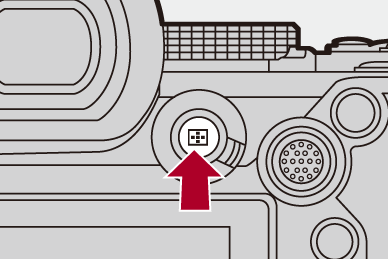
-
Selezionare la modalità AF.
 Premere
Premere 
 per selezionare una voce e quindi premere
per selezionare una voce e quindi premere  o
o  .
.
 La selezione è possibile anche premendo [
La selezione è possibile anche premendo [ ].
].
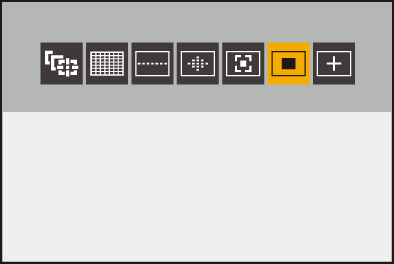
![]() [Tracking]
[Tracking]
![]() [AF Tutta l'area]
[AF Tutta l'area]
![]() [Zona (orizzontale/verticale)]
[Zona (orizzontale/verticale)]
( [Zona (orizzontale/verticale)])
[Zona (orizzontale/verticale)])
![]() [Zona]
[Zona]
( [Zona])
[Zona])
![]() [1 area+]
[1 area+]
![]() [1 area]
[1 area]
( [1 area])
[1 area])
![]() [Messa a fuoco precisa]
[Messa a fuoco precisa]
|
– [Ripresa Time Lapse] – [Composizione in Live View]
– [Ritaglio Live]
– [65:24]/[2:1] ([Formato])
|
Riconoscimento automatico
Quando è abilitato il riconoscimento automatico, vengono riconosciute le persone e gli animali e la fotocamera mette automaticamente a fuoco.
È possibile impostare il target per il riconoscimento.
-
Impostare [Impostaz. rilevamento AF] su [ON].


 [
[![]() ]/[
]/[![]() ]
]  [
[![]() ]
]  [Impostaz. rilevamento AF]
[Impostaz. rilevamento AF]  [ON]
[ON]
 È possibile anche premere
È possibile anche premere  nella schermata di selezione modalità AF per commutare [ON]/[OFF] il riconoscimento automatico.
nella schermata di selezione modalità AF per commutare [ON]/[OFF] il riconoscimento automatico.
-
Selezionare [Rilevamento soggetto].


 [
[![]() ]/[
]/[![]() ]
]  [
[![]() ]
]  [Rilevamento soggetto]
[Rilevamento soggetto]
 È possibile selezionare anche premendo [DISP.] nella schermata di selezione modalità AF.
È possibile selezionare anche premendo [DISP.] nella schermata di selezione modalità AF.
[HUMAN]
Riconosce il volto, gli occhi e il corpo delle persone.
 [
[![]() ] viene visualizzato sull'icona modalità AF.
] viene visualizzato sull'icona modalità AF.
[FACE/EYE]
Riconosce solo volti e occhi delle persone.
 [
[![]() ] viene visualizzato sull'icona modalità AF.
] viene visualizzato sull'icona modalità AF.
[ANIMAL+HUMAN]
Riconosce persone e animali.
Gli animali che possono essere riconosciuti sono uccelli, canidi (compresi lupi, ecc.), e felini (compresi leoni, ecc.).
 [
[![]() ] viene visualizzato sull'icona modalità AF.
] viene visualizzato sull'icona modalità AF.
 Quando [
Quando [![]() ]
]
Quando la fotocamera riconosce il volto o il corpo di una persona (A)/(B) o il corpo di un animale (C), viene visualizzata un’area AF.
Se vengono riconosciuti più soggetti, vengono visualizzate più aree AF ed è possibile selezionare tra queste il soggetto su cui si desidera mettere a fuoco.
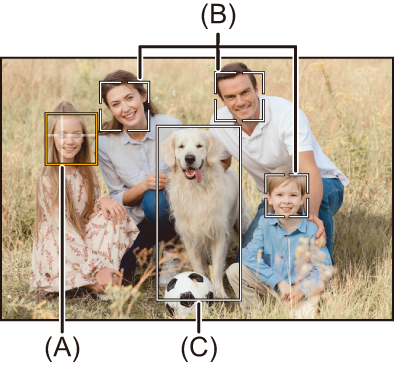
Giallo
Area AF da mettere a fuoco.
La fotocamera seleziona questo automaticamente.
 Rilevamento occhi funziona solo per gli occhi all’interno del riquadro giallo (A).
Rilevamento occhi funziona solo per gli occhi all’interno del riquadro giallo (A).
Bianco
Visualizzato quando vengono riconosciuti più soggetti.
 Quando [
Quando [![]() ], [
], [![]() ], [
], [![]() ], [
], [![]() ] o [
] o [![]() ]
]
Se anche solo una parte di una persona o di un animale entra nell'area AF, questi vengono automaticamente riconosciuti e messi a fuoco.
 Se vengono riconosciuti degli occhi all'interno dell'area AF, si attiva rilevamento occhi (D).
Se vengono riconosciuti degli occhi all'interno dell'area AF, si attiva rilevamento occhi (D).
Non è possibile cambiare gli occhi da mettere a fuoco.
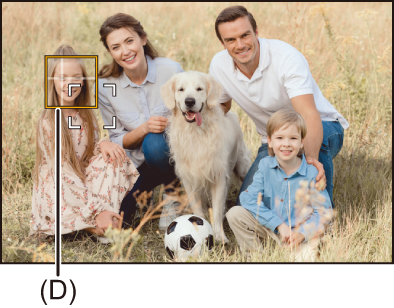
|
L'esposizione verrà regolata sul volto. (Quando [Mod. esposim.] è impostato su [
– [Ritaglio Live]
(
|
 [Tracking]
[Tracking]
Quando la modalità di messa a fuoco è impostata su [AFC], l'area AF segue il movimento del soggetto, mantenendo la messa a fuoco.
Iniziare il tracking.
 Inquadrare il soggetto nell'area AF, quindi premere parzialmente il pulsante di scatto.
Inquadrare il soggetto nell'area AF, quindi premere parzialmente il pulsante di scatto.
La fotocamera inseguirà il soggetto mentre viene premuto parzialmente o completamente il pulsante di scatto.
 Se il tracking non riesce, l'area AF diventa rossa e lampeggia.
Se il tracking non riesce, l'area AF diventa rossa e lampeggia.
 Quando è impostato su [AFS], la messa a fuoco sarà sulla posizione dell’area AF. Il tracking non funzionerà.
Quando è impostato su [AFS], la messa a fuoco sarà sulla posizione dell’area AF. Il tracking non funzionerà.

 Come manipolare l'area AF (
Come manipolare l'area AF ( Operazioni area AF)
Operazioni area AF)
|
Per annullare l'inseguimento, premere L'inseguimento è disponibile anche con [AFS].
|
 [AF Tutta l'area]
[AF Tutta l'area]
La fotocamera seleziona l'area AF ottimale da focalizzare.
Quando vengono selezionate più aree AF, verranno messe a fuoco tutte le aree AF selezionate.
Quando la modalità di messa a fuoco è impostata su [AFC], è possibile assicurare che la messa a fuoco rimanga sul soggetto registrando tenendo il soggetto all'interno dell'area Full Area AF.
 Specificare la persona, l'animale, o l'occhio da mettere a fuoco
Specificare la persona, l'animale, o l'occhio da mettere a fuoco
Quando riconoscimento automatico è [ON], vengono riconosciuti più soggetti.
Quando la persona o animale da mettere a fuoco viene mostrata usando l'area AF bianca, è possibile cambiarla in un'area AF gialla.
 Operazioni con sfioramento
Operazioni con sfioramento
Sfiorare la persona, l'animale o l'occhio indicato con l'area AF bianca.
 L'area AF diventerà gialla.
L'area AF diventerà gialla.
 Per annullare l’impostazione, sfiorare [
Per annullare l’impostazione, sfiorare [![]() ].
].

 Operazioni con il joystick
Operazioni con il joystick
Inclinare il joystick verso 


 .
.
 Ogni volta che si inclina verso
Ogni volta che si inclina verso 


 cambia la persona, l'animale o l'occhio da mettere a fuoco.
cambia la persona, l'animale o l'occhio da mettere a fuoco.
 Per annullare l’impostazione, premere
Per annullare l’impostazione, premere  .
.
 Operazioni con pulsante
Operazioni con pulsante
-
Premere
 nella schermata di selezione della modalità AF.
nella schermata di selezione della modalità AF.
-
Premere



 per spostare la posizione dell'area AF.
per spostare la posizione dell'area AF.
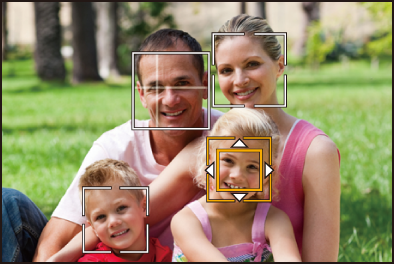
-
Quando l'area AF bianca diventa gialla, premere
 .
.
 Per annullare l’impostazione, premere
Per annullare l’impostazione, premere  .
.
 Impostazione dell'Area AF in qualsiasi posizione
Impostazione dell'Area AF in qualsiasi posizione
L'area AF [![]() ] può essere impostata in qualsiasi posizione.
] può essere impostata in qualsiasi posizione.
 Operazioni con sfioramento
Operazioni con sfioramento
Sfiorare qualsiasi posizione sulla schermata di registrazione e quindi sfiorare [Imp.].
 Sfiorare [
Sfiorare [![]() ] per ritornare a [
] per ritornare a [![]() ].
].
 Operazioni con il joystick
Operazioni con il joystick
Tenere premuto il joystick.
 L'area AF [
L'area AF [![]() ] viene impostata al centro dello schermo.
] viene impostata al centro dello schermo.
 Tenere di nuovo premuto il joystick o premere
Tenere di nuovo premuto il joystick o premere  per ritornare a [
per ritornare a [![]() ].
].
 Operazioni con pulsante
Operazioni con pulsante
-
Premere
 nella schermata di selezione della modalità AF.
nella schermata di selezione della modalità AF.
-
Premere



 per spostare l'area AF e quindi premere
per spostare l'area AF e quindi premere  per confermare.
per confermare.
 Premere nuovamente
Premere nuovamente  per ritornare a [
per ritornare a [![]() ].
].
|
|
 [Zona (orizzontale/verticale)]/
[Zona (orizzontale/verticale)]/ [Zona]
[Zona]
![]() [Zona (orizzontale/verticale)]
[Zona (orizzontale/verticale)]
All'interno dell'area completa, è possibile mettere a fuoco zone verticali e orizzontali.
Pattern orizzontale

Pattern verticale

 Per passare dal pattern orizzontale al pattern verticale, premere
Per passare dal pattern orizzontale al pattern verticale, premere 


 nella schermata impostazioni area AF.
nella schermata impostazioni area AF.
 Come manipolare l'area AF (
Come manipolare l'area AF ( Operazioni area AF)
Operazioni area AF)
![]() [Zona]
[Zona]
All'interno dell'area completa, è possibile mettere a fuoco una zona centrale ovale.

 Come manipolare l'area AF (
Come manipolare l'area AF ( Operazioni area AF)
Operazioni area AF)
|
– Durante la registrazione video – Modalità [ – Modalità [S&Q] |
 [1 area+]/
[1 area+]/ [1 area]
[1 area]
![]() [1 area+]
[1 area+]
È possibile mettere a fuoco con enfasi su un'unica area AF.
Anche quando il soggetto si sposta fuori dalla singola area AF, rimane a fuoco in un'area AF supplementare (E).
 Efficace quando si registrano soggetti in movimento difficili da inseguire con [
Efficace quando si registrano soggetti in movimento difficili da inseguire con [![]() ].
].

![]() [1 area]
[1 area]
Specificare il punto da mettere a fuoco.

Un punto (F) viene visualizzato sulla schermata di registrazione quando una singola area AF viene ridotta alla dimensione minima. L'area AF può essere impostata sulla posizione in cui viene visualizzato il punto.

 Come manipolare l'area AF (
Come manipolare l'area AF ( Operazioni area AF)
Operazioni area AF)
|
– Durante la registrazione video – Modalità [ – Modalità [S&Q] – [Conv. Tele est.]
|
 [Messa a fuoco precisa]
[Messa a fuoco precisa]
È possibile mettere a fuoco con maggiore precisione su un piccolo punto.
Se si preme parzialmente il pulsante di scatto dell'otturatore, la schermata che consente di controllare la messa a fuoco verrà ingrandita.

 Quando si imposta un'area AF viene visualizzata la schermata ingrandita.
Quando si imposta un'area AF viene visualizzata la schermata ingrandita.
 Come manipolare l'area AF (
Come manipolare l'area AF ( Operazioni area AF)
Operazioni area AF)
|
– Durante la registrazione video – Modalità [ – Modalità [S&Q] |
Operazioni sulla Finestra Ingrandimento
 È possibile ingrandire di circa 3× - 6×.
È possibile ingrandire di circa 3× - 6×.
 È possibile scattare una foto anche sfiorando [
È possibile scattare una foto anche sfiorando [![]() ].
].
|
|






